Cyberduck è uno dei software per il trasferimento dati via FTP (File Transfer Protocol) più apprezzati in ambiente Mac OS X. Di recente gli autori dell’applicazione hanno rilasciato una versione pensata appositamente per gli utenti Windows. L’unico requisito essenziale per procedere all’installazione del programma, è la presenza – sul sistema in uso – del pacchetto .Net framework 4.0 di Microsoft. Introdotto con l’ambiente di sviluppo Microsoft Visual Studio 2010, la quarta versione del framework .Net non è presente nemmeno nelle più recenti versioni di Windows (Windows 7 e Windows Server 2008 R2): CyberDuck, quindi, non appena avviata la sua procedura d’installazione, provvede ad effettuare i necessari controlli e, in caso di assenza del pacchetto, provvede a prelevarlo ed a caricarlo automaticamente sul sistema in uso, senza la necessità di alcun intervento da parte dell’utente.
Almeno in Italia CyberDuck non è famosissimo purtuttavia si presenta comunque un ottimo client FTP/SFTP in grado di supportare, in modo nativo, anche WebDAV (per la gestione collaborativa dei file residenti su un server remoto), Google Docs e molti altri servizi di storage “in-the-cloud” quali Amazon S3, Rackspace Cloud Files, Windows Azure Cloud Storage ed altri ancora. Cià significa che, senza mai abbandonare l’interfaccia del programma, l’utente ha modo di gestire non soltanto i file memorizzati su un server FTP o SFTP (aggiunge l’impiego di un protocollo di rete capace di stabilire una sessione cifrata per lo scambio dei dati) ma anche quelli conservati su una vasta schiera di servizi cloud (ved. questi articoli per maggiori informazioni in proposito).
L’interfaccia che contraddistingue CyberDuck è chiara ed elegante: dopo aver installato ed avviato l’applicazione, cliccando sul pulsante Nuova connessione, in alto a sinistra, è possibile connettersi rapidamente ad un server FTP o ad un qualunque servizio cloud:
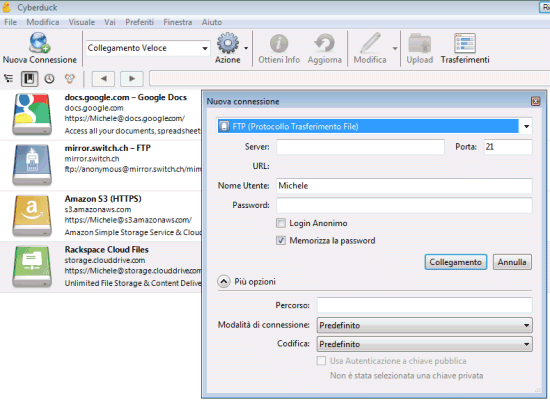
Agendo sul menù a tendina è possibile definire la tipologia di account remoto con la quale ci si desidera collegare:
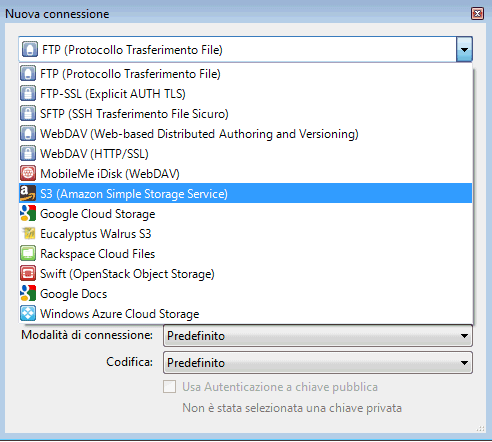
Cliccando sul menù Modifica, Preferenze, si ha la possibilità di configurare nel dettaglio il comportamento tenuto da CyberDuck. Le opzioni raccolte nella scheda Trasferimenti, ad esempio, permettono di stabilire se la finestra contenente l’elenco dei file in fase di upload o di download debba essere sempre automaticamente portata in primo piano, se debba essere chiusa automaticamente a trasferimento concluso, i permessi da assegnare ai file caricati online, i file che debbono essere sempre esclusi dall’upload e download (nel caso in cui soddisfino le indicazioni riportate sotto forma di espressione regolare).
Facendo clic su Editor esterno si può specificare un programma “ad hoc” per la modifica dei file mentre le schede SFTP, S3 e Google Docs consentono di impostare delle preferenze di utilizzo per i server SFTP o per i servizi in-the-cloud di Amazon e Google. Nel caso di Google Docs è possibile indicare i formati predefiniti per l’esportazione dei documenti salvati sul servizio del colosso di Mountain View:
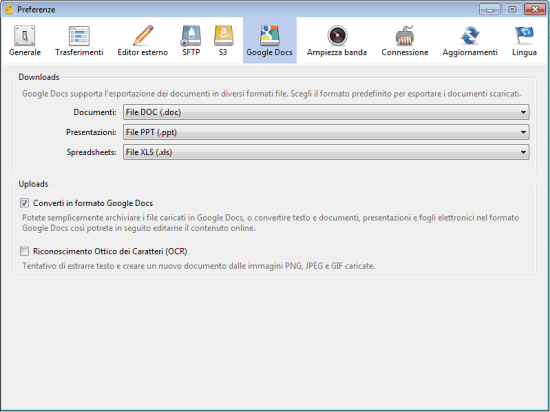
Nel riquadro Uploads è presente la casella Riconoscimento ottico dei caratteri (OCR). Se attivata consente di richiedere a Google Docs la trasformazione di quanto contenuto nei file d’immagine caricati online sotto forma di testo modificabile. Ciascuna immagine in formato JPG, PNG e GIF sarà così sottoposta ad OCR utilizzando la tecnologia disponibile su Google Docs.
Per ottenere l’elenco completo dei server ai quali ci si è recentemente connessi, è sufficiente cliccare sul pulsante “Cronologia” della barra degli strumenti, evidenziato in figura con una freccia di colore rosso.
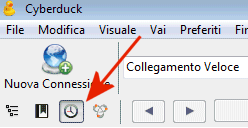
/https://www.ilsoftware.it/app/uploads/2023/05/img_8060.jpg)
/https://www.ilsoftware.it/app/uploads/2025/06/windows-10-11-perdita-400-milioni-utenti.jpg)
/https://www.ilsoftware.it/app/uploads/2025/06/windows-11-25H2-uscita.jpg)
/https://www.ilsoftware.it/app/uploads/2025/06/confronto-prestazioni-windows-10-windows-11.jpg)
/https://www.ilsoftware.it/app/uploads/2025/06/aggiornamento-windows-11-KB5060829.jpg)